Thiết bị của bạn, ngoài việc có bộ thu WiFi, còn có thể hoạt động như một bí danh điểm phát WiFi: điểm phát sóng. Trong hướng dẫn này, chúng tôi sẽ dạy bạn Cách tạo điểm truy cập WiFi bằng điện thoại thông minh của bạn trong các bước đơn giản và cũng sử dụng nhiều hàng ngày của nó.
Với gói dữ liệu hiện tại, miễn là bạn không lạm dụng nó, cách chia sẻ WiFi này rất hữu ích. Điều này có thể hữu ích nếu bạn đang đi nghỉ và người khác đã đạt đến giới hạn dữ liệu hàng tháng của bạn hoặc nếu kế hoạch của bạn quá lớn và người khác sẽ hết dữ liệu. Đó là một cách tuyệt vời để chia sẻ truy cập Internet để mọi người có thể lướt web trơn tru.
Tại sao nên sử dụng điểm truy cập WiFi?
Bạn cũng nên biết cách tạo một điểm truy cập WiFi với điện thoại thông minh của bạn nếu bạn sẽ đi du lịch với máy tính xách tay của bạn và điểm đến của bạn không có WiFi. Cho dù bạn cần làm việc hay chỉ muốn khám phá bằng PC và không thể tìm thấy mạng để kết nối, điện thoại thông minh của bạn có thể là vị cứu tinh của bạn.
Áp dụng tương tự nếu có WiFi ở nhà. Nếu mạng bị hỏng nhưng dữ liệu di động của bạn vẫn hoạt động, bạn có thể tạo điểm phát WiFi của riêng mình từ điện thoại thông minh để tiếp tục duyệt. Do đó, bạn phải cẩn thận rằng mức tiêu thụ dữ liệu của bạn không được kiểm soát. Những gì bạn tiêu thụ sẽ bị xóa khỏi gói dữ liệu di động của bạn. Tuy nhiên, đây là một tính năng rất hữu ích có trong hầu hết smartphones và dễ dàng để ánh sáng.


Cách tạo điểm truy cập WiFi
Làm thế nào để bạn chia sẻ WiFi? Điều đó thật dễ dàng. Thiết bị của bạn có thể có tùy chọn "Điểm truy cập di động" trong menu mà bạn nhìn thấy khi bạn vuốt xuống từ trên cùng của màn hình. Nhưng nếu không phải hoặc nếu bạn muốn định cấu hình lần đầu tiên, chúng tôi sẽ hướng dẫn bạn qua menu cấu hình chỉ trong vài bước để bạn có thể kích hoạt điểm truy cập WiFi của riêng mình.
Đầu tiên, nó sẽ mở Cài đặt trên điện thoại thông minh của bạn. Khi bạn chạm vào biểu tượng Cài đặt, bạn sẽ thấy một menu nơi bạn sẽ tìm các tùy chọn WiFi và Internet. Khi bạn tìm thấy nó, bạn sẽ thấy các tùy chọn khác nhau, ví dụ: nếu bạn được kết nối với mạng WiFi, nếu chế độ máy bay có được bật hay không và VPN và các công cụ DNS cá nhân. Bạn phải tìm kiếm các tùy chọn để Điểm truy cập di động và neo đậu. Chạm và bạn sẽ tìm thấy một menu con mới với các tùy chọn do thiết bị của bạn cung cấp để chia sẻ kết nối Internet của bạn.
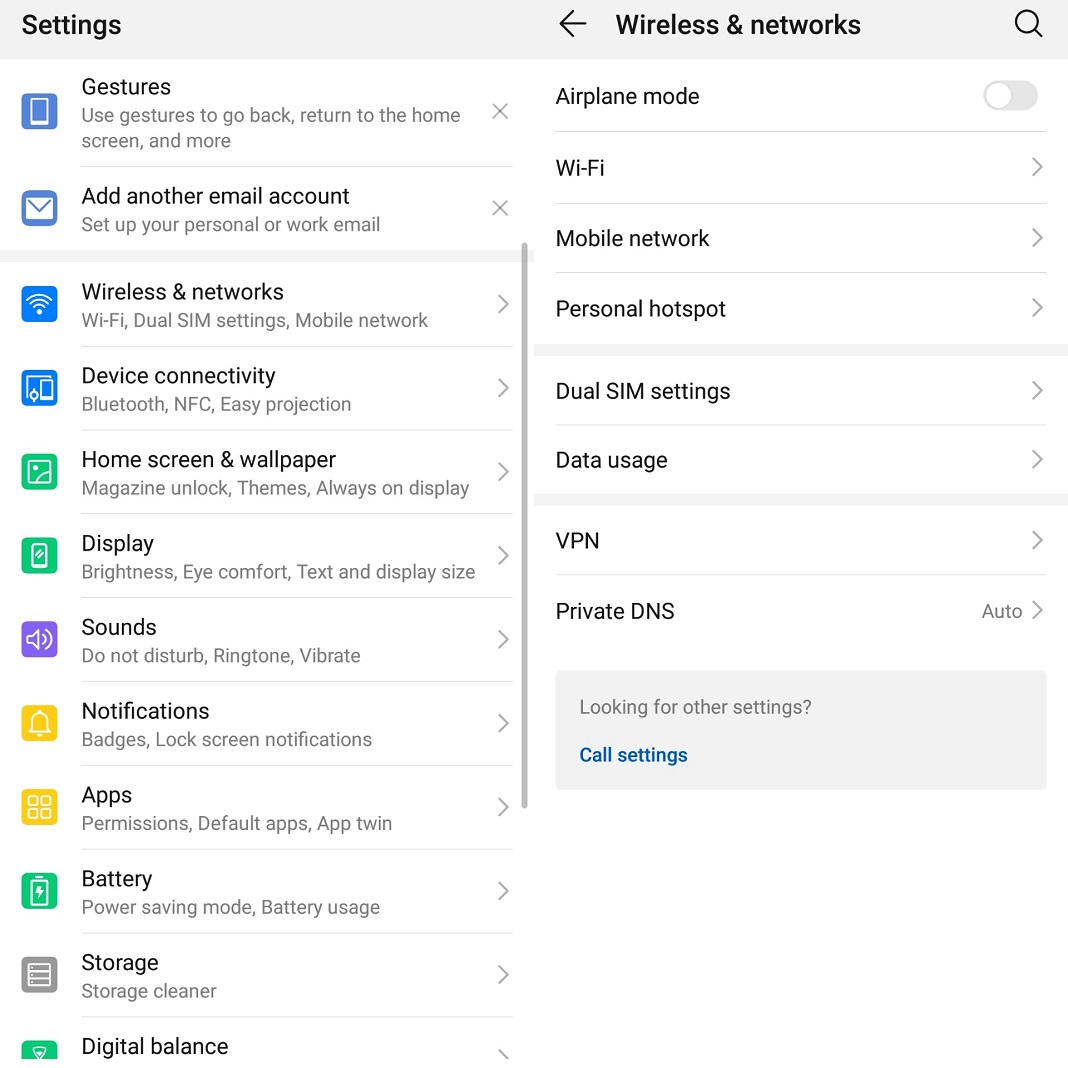
Trong danh sách này, bạn sẽ tìm thấy nhiều cách khác nhau để chia sẻ kết nối của mình, ví dụ, với USB hoặc Bluetooth. Nhưng lựa chọn mà chúng ta quan tâm và phải chọn là Điểm truy cập di động, cho phép bạn chia sẻ dữ liệu di động ngay lập tức.
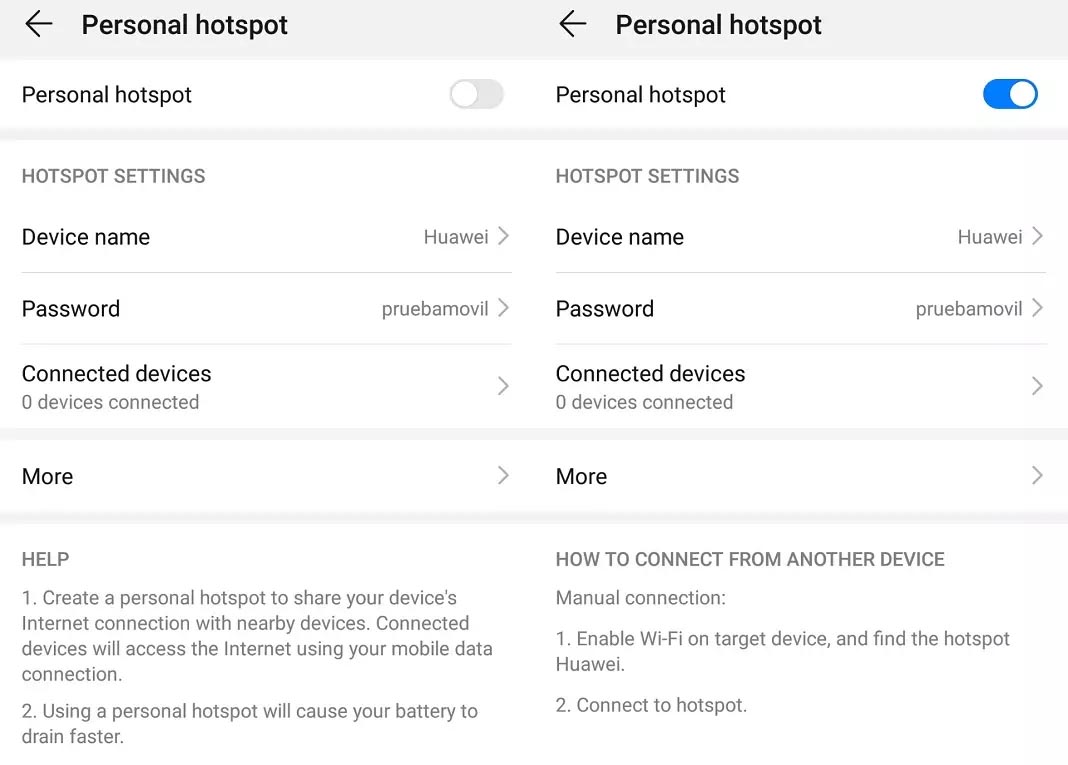
Sau khi chơi Điểm truy cập di độngBạn sẽ tìm thấy tất cả các công cụ cần thiết để sửa đổi, điều chỉnh và sử dụng thiết bị của mình làm điểm truy cập WiFi. Bạn có thể thay đổi tên để bạn hoặc người bạn muốn cấp quyền kết nối có thể tìm thấy nó một cách nhanh chóng, như mạng WiFi công cộng hoặc mạng trong nhà bạn.
Bạn cũng có thể chọn bảo vệ mạng của bạn để các bên thứ ba không mời có thể kết nối. Bạn có thể chọn bảo mật sẽ được thực hiện thông qua giao thức được mã hóa nếu bạn không muốn tăng cường bảo mật và mở mạng thay thế.
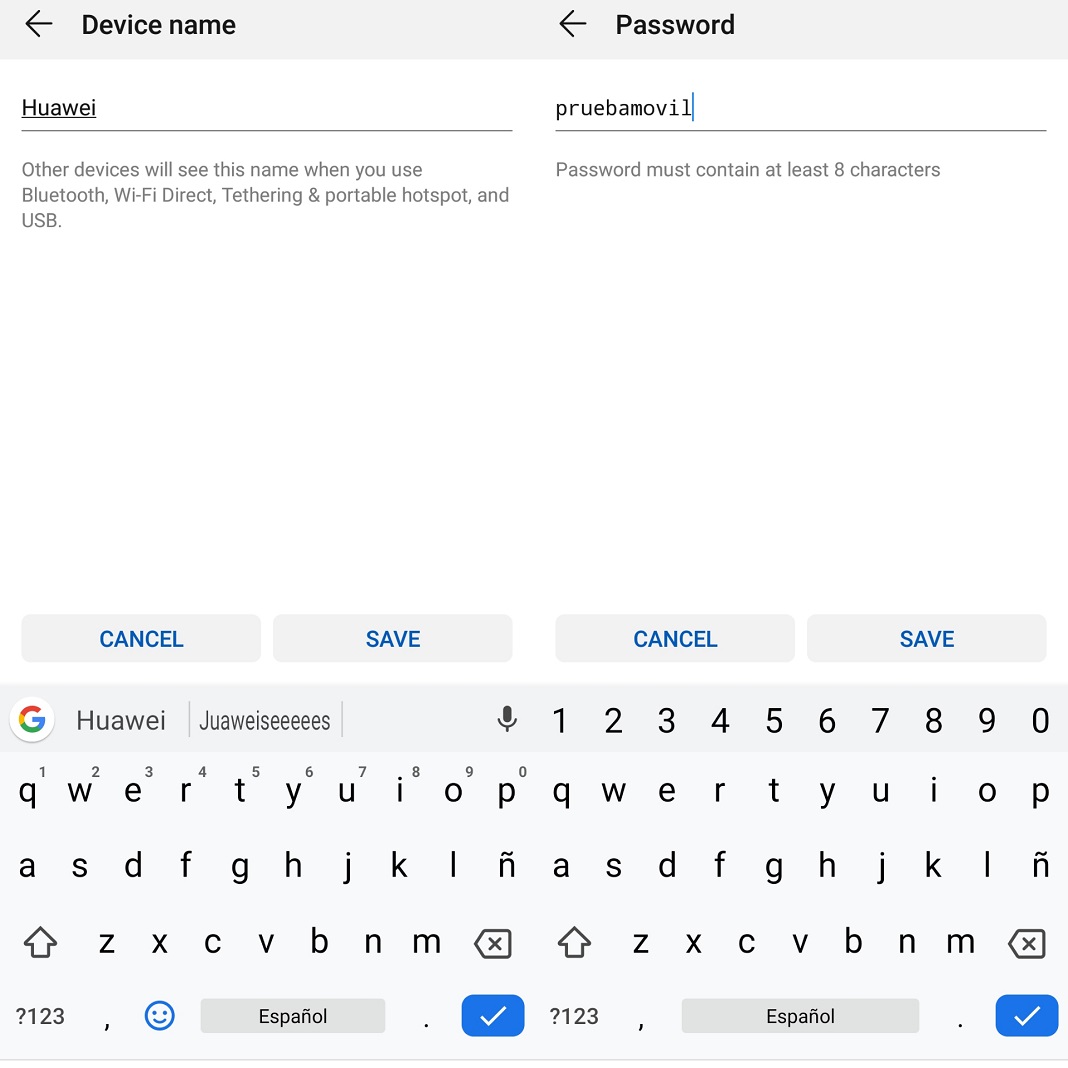
Đặt giới hạn
Bạn cũng có thể thêm mật khẩu mà bạn phải cung cấp cho người khác để truy cập nó, chẳng hạn như kết nối WiFi trong nhà của bạn. Bạn cũng sẽ chọn băng thông cho các điểm truy cập và cuối cùng là các tùy chọn cho tự động vô hiệu hóa các điểm truy cập trong trường hợp không có thiết bị kết nối sau năm phút. Bạn cũng có thể chặn dữ liệu tối đa có thể được sử dụng bởi những người khác khi họ được kết nối với mạng của bạn.
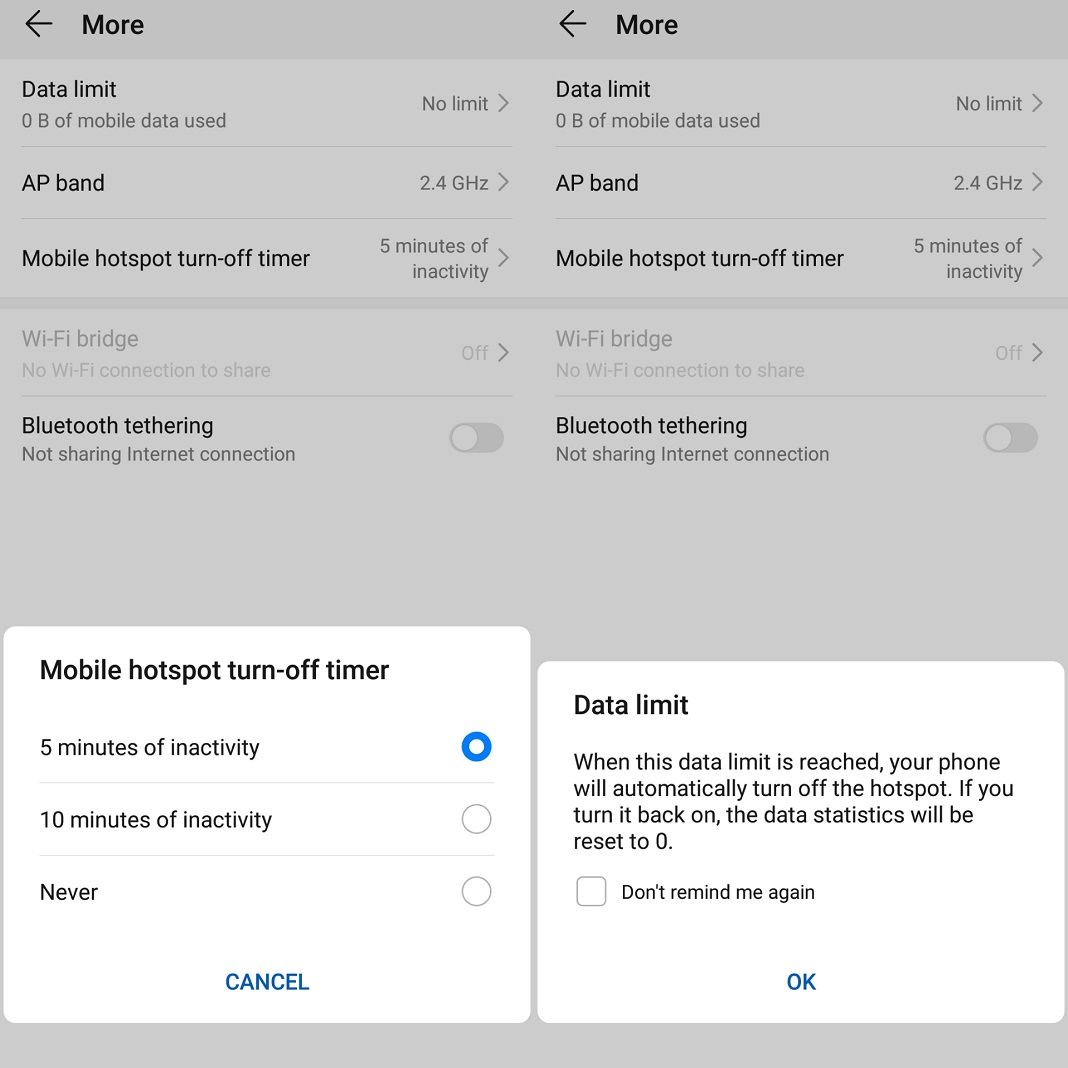
Sau khi thiết lập mạng, Bạn có thể kích hoạt điểm truy cập và điện thoại thông minh của bạn sẽ bắt đầu hoạt động như một điểm truy cập không dây. Bạn sẽ được thông báo mỗi khi thiết bị kết nối và từ đó trở đi, bạn có thể chia sẻ WiFi với thiết bị của mình hoặc với bạn bè.
Để vô hiệu hóa nó, bạn chỉ cần lặp lại các bước tương tự bạn đã làm để đạt được Điểm truy cập di động menu và nhấn để vô hiệu hóa nó. Từ giờ trở đi, thiết bị của bạn sẽ ngừng hoạt động như một điểm truy cập cho đến khi bạn quyết định đánh thức nó.
